computer使用快捷小技巧
1.快速打开运行 win+R
几个运行实用命令
notepad--------打开记事本
mspaint--------画图板
calc-----------启动计算器
compmgmt.msc---计算机管理
odbcad32-------ODBC数据源管理器
magnify--------放大镜实用程序
regedit----注册表
osk------------打开屏幕键盘
services.msc------------打开服务
注:1.打开我的电脑快捷键:win+E
2.windows 64位操作系统中在:控制面板\系统和安全\管理工具中的ODBC数据源缺少很多驱动程序,
这时就可以打开C:\WINDOWS\SysWOW64中的odbcad32.exe,里面的驱动很全。
2.定时关机,重启
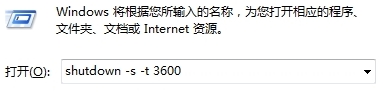
shutdown -s -t 3600 :3600秒后自动关机
同理:shutdown -r -t 3600 :3600秒后自动重启
记忆:-s->shutdown -r ->restart -t->time
那我要取消怎么办,且看下面慢慢道来。
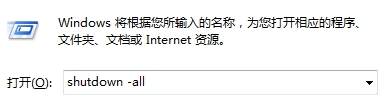
取消所有注销情况。
3.如何利用环境变量
好多人都遇到这种情况,为了方便, 桌面上放了好多快捷方式,可太多又显得很乱,如何能桌面图标又少有方便呢?下面的方法大家不如试一下。
先考虑一个问题,为什么我们打开运行输入:cmd 会打开命令行界面呢?
我们打开如下目录:C:\WINDOWS\System32 看看里面有没有cmd.exe,那为什么输入cmd系统就知道去这个目录找呢,这都要归功于环境变量。
右击计算机->属性->高级系统设置->环境变量,找到系统变量中的Path,点击编辑,我们看看里面到底是什么东西。
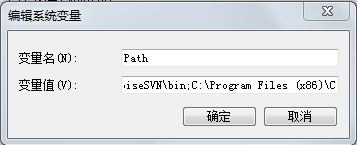
把变量值全选复制到文本文件中,选取一部分内容,并在前面加上序号看看。

1 就是我们刚才C:\WINDOWS\System32的路径,4是jdk的路径。
现在大家知道为何输入cmd就能打开命令行界面了吧。
也就是说当你输入cmd时,系统会在环境变量显示的目录中挨个查询,如果找到就打开,找不到就提示:Windows找不到.....
如何用呢?
很简单,将你的快捷方式都放到一个文件夹中,将这个文件夹路径添到环境变量中,例如:你的文件夹路径 D:\Path\soft,
只要在环境变量中添加:;D:\Path\soft即可,别忘了前面加;号(注:在哪里添无所谓,前面最后和中间都行)。
4.以前我一直认为文件后缀名很重要,直到接触unix时才发现unix世界的文件后缀名一点都不重要。
比如备份时,我们经常命名为XXX.bak,那么windows世界呢?
其实windows世界后缀名也不是很重要。
举例子来说,我们将rmvb格式的视频文件的后缀名改为txt的,打开时选择播放器,照样打开。
不信可以试一下,也就是说下次压根不用加密文件了,直接换个后缀名就行,别人怎么可能想得到呢。
5.对于一些软件,每次打开都提示要以管理员方式,有点烦,
右击属性->兼容性,选择以管理员身份运行此程序。
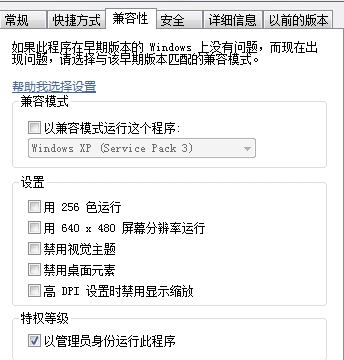
6.快速切换IP地址
新建批处理文件.bat
命令:
netsh interface ip set address "本地连接" static 192.168.1.2 255.255.255.0 192.168.1.1 1 #最后的1不要省,表示到网关有1跳
netsh interface ip set address "本地连接" dhcp
netsh interface ip set dns "本地连接" static 202.119.160.11
netsh interface ip set dns "本地连接" dhcp
7.给程序添加右键支持
将下面复制保存为.reg
- Windows Registry Editor Version 5.00
- [HKEY_CLASSES_ROOT\*\Shell]
- [HKEY_CLASSES_ROOT\*\Shell\用 NotePad2 打开]
- @="用 NotePad2 打开(&Q)"
- [HKEY_CLASSES_ROOT\*\Shell\用 NotePad2 打开\Command]
- @="\"C:\\Windows\\Notepad2.exe\" \"%1\""
其中最后是程序所在路径,注意\\
computer使用快捷小技巧的更多相关文章
- iOS:小技巧(不断更新)
记录下一些不常用技巧,以防忘记,复制用. 1.获取当前的View在Window的frame: UIWindow * window=[[[UIApplication sharedApplication] ...
- 最强 Android Studio 使用小技巧和快捷键
写在前面 本文翻译自 Android Studio Tips by Philippe Breault,一共收集了62个 Android Studio 使用小技巧和快捷键. 根据这些小技巧的使用场景,本 ...
- eclipse debug小技巧
测试 Expressions 代码 public static void main(String[] args) { int x=100; System.out.println("----& ...
- TP开发小技巧
TP开发小技巧原文地址http://wp.chenyuanzhao.com/wp/2016/07/23/tp%E5%BC%80%E5%8F%91%E5%B0%8F%E6%8A%80%E5%B7%A7/ ...
- Chrome 的 100 个小技巧 中文版
英文原版<100 Tips For Chrome, Chrome OS and ChromeBook Users>作者博客 - chromestory.com 本文是对<100 Ti ...
- Android开发效率的小技巧
提高eclipse使用效率(二) 提高Android开发效率的小技巧 XML文件的代码提示 adt中也有xml文件的代码提示,为了让提示来的更加猛烈,我们还要设置一下 打开eclipse - Wi ...
- mysql操作sql的小技巧
本篇集中整理一下执行sql的小技巧,这种方式不仅带来了操作上的便捷,也可以保证数据可以数据的安全性. 1:查询数据(保证查询性能) 首先想先解释一下 SELECT * 和 SELECT t.id , ...
- Mysql编写sql语句的小技巧
1.查询数据(保证查询性能) SELECT * 和 SELECT t.id , t.name:后者性能其实总体优于前者. 2.在查询的时候最好给表起个 别名,方便找到表中要查询的字段.执行sql的进行 ...
- 11个不常被提及的JavaScript小技巧
这次我们主要来分享11个在日常教程中不常被提及的JavaScript小技巧,他们往往在我们的日常工作中经常出现,但是我们又很容易忽略. 1.过滤唯一值 Set类型是在 ES6中新增的,它类似于数组,但 ...
随机推荐
- Poj 2528 Mayor's posters 分类: Brush Mode 2014-07-23 09:12 84人阅读 评论(0) 收藏
Mayor's posters Time Limit: 1000MS Memory Limit: 65536K Total Submissions: 40570 Accepted: 11798 ...
- 引擎设计跟踪(九.14.2b) 骨骼动画基本完成
首先贴一个介绍max的sdk和骨骼动画的文章, 虽然很早的文章, 但是很有用, 感谢前辈们的贡献: 3Ds MAX骨骼动画导出插件编写 1.Dual Quaternion 关于Dual Quatern ...
- mysql 数据库优化
提到优化,先要确定出现的问题,是存储引擎选择问题,还是sql语句使用问题(如:索引)亦或者是单一存储服务器对于千万级别的数据力不从心. 解决方法:1.根据不同业务选用不同存储引擎,虽然一般情况下都优先 ...
- org.eclipse.wst.common.project.facet.core.xml文件模板,解决eclipse编译报错。
<?xml version="1.0" encoding="UTF-8"?> <faceted-project> <fixed f ...
- hadoop命令行命令
1. bin/hadoop fs -ls / 查看hdfs根目录下的文件 2. bin/hadoop fs -ls /user 查看user下文件 /就是根目录的意思.
- MEAN实践——LAMP的新时代替代方案(上)
摘要:90 年代,LAMP 曾风靡一时,然而随着需求的变迁和数据流量的激增,LAMP 已不可避免的走下神坛.近日,在 MongoDB Blog 中,Dana Groce 介绍了一个基于新时代架构的实践 ...
- ZOJ题目分类
ZOJ题目分类初学者题: 1001 1037 1048 1049 1051 1067 1115 1151 1201 1205 1216 1240 1241 1242 1251 1292 1331 13 ...
- 错误 1 无法嵌入互操作类型“Microsoft.Office.Interop.Excel.ApplicationClass”。请改用适用的接口
http://www.cnblogs.com/waitingfor/archive/2011/12/19/2293469.html
- POJ 3130 How I Mathematician Wonder What You Are!(半平面交求多边形的核)
题目链接 题意 : 给你一个多边形,问你该多边形中是否存在一个点使得该点与该多边形任意一点的连线都在多边形之内. 思路 : 与3335一样,不过要注意方向变化一下. #include <stdi ...
- uva 12589 - Learning Vector
思路: 容易知道加向量的顺序是按向量斜率的大小顺序来的.由于数据不是很大,可以用背包解决!! dp[i][j]:加入最大面积为i时,加入了j个向量. 代码如下: #include<iostrea ...
